[Opgelost] Hoe verwijderde foto’s van Samsung Galaxy S7 te herstellen
Dit zal je misschien verbazen, maar je kunt verwijderde bestanden gemakkelijk herstellen van je Android-apparaten. Hoewel je niet terug in de tijd kunt gaan en de bestanden terug kunt halen die je jaren geleden hebt verwijderd, kun je altijd verwijderde foto’s herstellen van Samsung Galaxy S7 die onlangs zijn verwijderd. Als u per ongeluk enkele van uw foto’s van uw apparaat hebt verwijderd, hoeft u zich geen zorgen te maken. In dit bericht zullen we je leren hoe je verwijderde foto’s van Samsung Galaxy S7 kunt herstellen zonder veel moeite.
Deel 1: Waar worden de foto’s opgeslagen in Samsung S7?
S7 is een high-end smartphone geproduceerd door Samsung. Idealiter worden alle foto’s waarop u klikt vanaf de camera van uw apparaat opgeslagen in het primaire geheugen van de telefoon. Na het plaatsen van een SD-kaart kunt u deze optie echter wijzigen. Samsung S7 wordt geleverd met een micro SD-kaartslot en het geheugen kan worden uitgebreid tot 256 GB (ondersteuning voor SD-kaarten). Daarom kunt u na het plaatsen van uw SD-kaart naar de camera-instelling van uw telefoon gaan en de primaire opslag wijzigen in de SD-kaart. Niettemin worden burst-afbeeldingen en foto’s die zijn gemaakt met een camera-app van derden (zoals Snapchat of Instagram) opgeslagen in het interne geheugen van de telefoon.
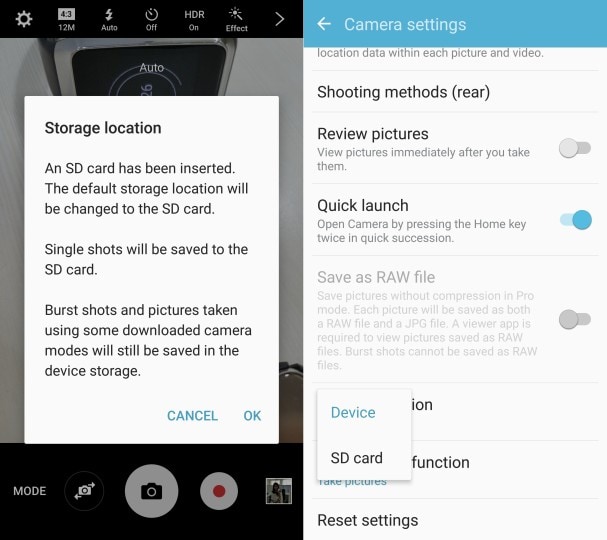
Nu bent u misschien in de war over het algehele herstelproces. De kans is groot dat u verwijderde foto’s van Galaxy S7 kunt herstellen, zelfs nadat u ze per ongeluk van uw apparaat hebt verwijderd. Nadat u iets van uw apparaat hebt verwijderd, wordt het niet meteen verwijderd. De ruimte die eraan is toegewezen, blijft intact (hij wordt ‘vrij’ om in de toekomst door iets anders te worden gebruikt). Het is alleen de aanwijzer die eraan was gekoppeld in het geheugenregister die opnieuw wordt toegewezen. Het is pas na een tijdje (wanneer u meer informatie aan uw apparaat toevoegt) wanneer deze ruimte wordt toegewezen aan andere gegevens. Daarom, als u snel handelt, kunt u gemakkelijk verwijderde foto’s van de Samsung Galaxy S7 herstellen. Hoe u dit doet, laten we u in het volgende gedeelte weten.
Deel 2: Hoe verwijderde foto’s van Samsung S7 herstellen met DrFoneTool?
DrFoneTool – Gegevensherstel (Android) is een extreem veilige en betrouwbare applicatie die je kan helpen verwijderde foto’s van Galaxy S7 te herstellen. Het is ‘s werelds eerste software voor gegevensherstel en kan worden gebruikt om verwijderde bestanden van Galaxy S7 te herstellen. Mogelijk ziet u tal van andere toepassingen die hetzelfde beweren. Hoewel, in tegenstelling tot de meeste van deze tools, DrFoneTool’s Android Data Recovery een onfeilbare manier biedt om verwijderde foto’s van Samsung Galaxy S7 te herstellen.
Het is de eerste software die verwijderde gegevens van Galaxy S7 herstelt en is al compatibel met meer dan 6000 andere Android-telefoons. De applicatie maakt deel uit van de DrFoneTool-toolkit en werkt op zowel Mac als Windows. Bovendien kan het ook worden gebruikt om gegevens van een SD-kaart te herstellen (voor het geval u uw foto’s op externe opslag hebt opgeslagen). We hebben voor elk van deze gevallen verschillende stappen gegeven, zodat u in een mum van tijd kunt leren hoe u verwijderde foto’s van de Samsung Galaxy S7 kunt herstellen. Download Android Data Recovery gewoon van de officiële website rechts hier en volg deze stappen.
Opmerking: bij het herstellen van verwijderde foto’s ondersteunt de tool alleen het Samsung S7-apparaat eerder dan Android 8.0, of het moet worden geroot.

DrFoneTool – Gegevensherstel (Android)
‘s Werelds eerste herstelsoftware voor Android-smartphones en -tablets.
- Herstel Android-gegevens door uw Android-telefoon en -tablet rechtstreeks te scannen.
- Bekijk een voorbeeld en herstel selectief wat u wilt van uw Android-telefoon en -tablet.
- Ondersteunt verschillende bestandstypen, waaronder WhatsApp, berichten en contacten en foto’s en video’s en audio en documenten.
- Ondersteunt 6000 + Android-apparaatmodellen en verschillende Android-besturingssystemen, waaronder Samsung S7.
Voor Windows-gebruikers
Als je een Windows-pc hebt, kun je eenvoudig je verwijderde foto’s terughalen van je Galaxy S7 door deze instructies te volgen.
1. Na het starten van de DrFoneTool, krijg je tal van opties om uit te kiezen. Klik op ‘Data Recovery’ om te beginnen.

2. Gebruik nu een USB-kabel om uw Samsung-apparaat op uw systeem aan te sluiten. Zorg er vooraf voor dat u de optie USB Debugging hebt ingeschakeld. Schakel hiervoor eerst de ontwikkelaarsopties in door naar Instellingen > Over de telefoon te gaan en zeven keer op ‘Build-nummer’ te tikken. Ga nu naar Instellingen > Opties voor ontwikkelaars en schakel de functie USB-foutopsporing in. Mogelijk krijgt u een pop-upbericht op uw telefoon met betrekking tot de toestemming om USB-foutopsporing uit te voeren. Ga er gewoon mee akkoord om door te gaan.

3. De interface geeft een lijst met alle gegevensbestanden die u kunt herstellen. Als u verwijderde foto’s van Galaxy S7 wilt herstellen, selecteert u de opties van ‘Galerij’ en klikt u op de knop ‘Volgende’.

4. U wordt gevraagd een modus te selecteren om de herstelbewerking uit te voeren. Ga in eerste instantie voor de ‘Standard Mode’. Als het geen gewenste resultaten oplevert, selecteer dan ‘Geavanceerde modus’ en klik op de knop ‘Start’ om het herstelproces te starten.

5. Wacht even, want de applicatie begint met het ophalen van gegevens van uw apparaat. Als je een Superuser-autorisatie-prompt op je apparaat krijgt, ga er dan gewoon mee akkoord.
6. Na een tijdje zal de interface een voorbeeld geven van alle bestanden die het kon herstellen. Selecteer eenvoudig de bestanden die u wilt ophalen en klik op de knop ‘Herstellen’ om ze terug te krijgen.

SD Card Recovery
Soms slaan gebruikers hun foto’s op een SD-kaart op in plaats van in het interne geheugen van de telefoon. Als je hetzelfde hebt gedaan, kun je deze stappen volgen om verwijderde foto’s van het externe geheugen van de Galaxy S7 te herstellen.
1. Start gewoon de interface en ga voor de optie ‘Data Recovery’. Sluit ook uw SD-kaart aan op het systeem door een kaartlezer te gebruiken of door uw telefoon op het systeem aan te sluiten. Als u klaar bent, klikt u op de knop ‘Volgende’ om verder te gaan.

2. Na een tijdje wordt uw SD-kaart automatisch gedetecteerd door de interface. Selecteer het gewoon en klik nogmaals op de knop ‘Volgende’.

3. Selecteer nu eenvoudig een herstelmodus om het proces te starten. Idealiter zou u voor het standaardmodel moeten gaan en naar de verwijderde bestanden moeten scannen. U kunt ook alle bestanden scannen, maar dat kost meer tijd. Als u klaar bent, klikt u op de knop ‘Volgende’ om de herstelbewerking te starten.

4. Hierdoor kan de applicatie uw SD-kaart scannen. Geef het even de tijd en laat het verwerken. U kunt er ook meer over te weten komen via een indicator op het scherm.

5. De interface toont alle bestanden die het kon herstellen. Kies gewoon de bestanden die u wilt terughalen en klik op de knop ‘Herstellen’.

Deel 3: Tips om het succespercentage van Samsung S7-fotoherstel te vergroten
Als u nu weet hoe u verwijderde foto’s van de Samsung Galaxy S7 kunt herstellen, kunt u eenvoudig uw verloren gegevens terugkrijgen. Houd bij het uitvoeren van de herstelbewerking echter rekening met de volgende suggesties om het slagingspercentage van het hele proces te verbeteren.
1. Zoals gezegd, wanneer je een foto van je apparaat verwijdert, wordt deze niet meteen verwijderd. Desalniettemin kan de ruimte na een tijdje worden toegewezen aan andere gegevens. Als u betere resultaten wilt behalen, handel dan zo snel mogelijk. Hoe eerder u het herstelproces uitvoert, hoe beter het resultaat.
2. Voordat u met de herstelbewerking begint, moet u altijd controleren of uw bestanden op het primaire geheugen van uw telefoon of op een SD-kaart zijn opgeslagen. U kunt verwijderde foto’s van het Samsung Galaxy S7-geheugen en de SD-kaart herstellen. U moet echter altijd van tevoren weten waar u uw bestanden moet herstellen.
3. Er zijn tal van herstelapplicaties die een valse claim kunnen doen om verwijderde foto’s van Galaxy S7 te herstellen. Het herstelproces is vrij kritisch en u moet altijd voor een betrouwbare applicatie gaan om productieve resultaten te krijgen.
4. Voordat u doorgaat, moet u ervoor zorgen dat de toepassing verwijderde foto’s van de Samsung Galaxy S7 kan herstellen. DrFoneTool – Data Recovery (Android) is de eerste applicatie die dit doet, aangezien de meeste applicaties die er zijn niet eens compatibel zijn met S7.
Doorloop eenvoudig deze uitgebreide tutorial en leer hoe u verwijderde foto’s van de Samsung Galaxy S7 kunt herstellen. We zijn er zeker van dat je, nadat je zoveel over het hele proces hebt geleerd, geen tegenslagen meer zult tegenkomen. Laat het ons echter gerust weten als u problemen ondervindt tijdens het uitvoeren van de herstelbewerking.
Laatste artikels

